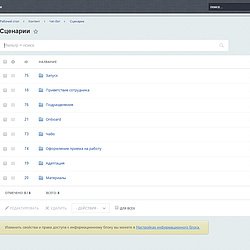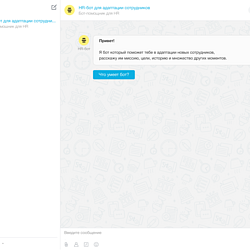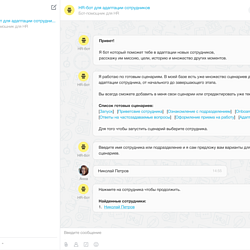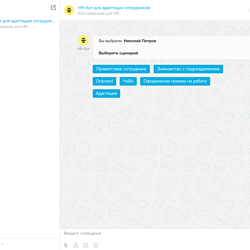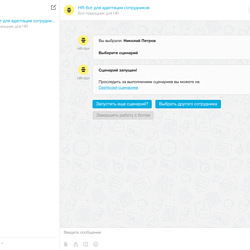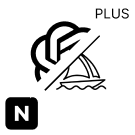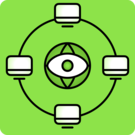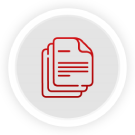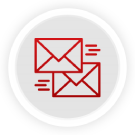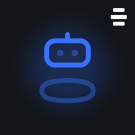
Улей: Чат-бот с конструктором сценариев
от Улей
Технические данные
Дата публикации:
25.06.2021
Дата обновления:
28.12.2023
Версия:
1.0.12
Адаптивность:
Нет
Поддержка композита:
Нет
Число установок:
100 - 499 раз
Описание
Внимание! Стоимость зависит от количества сотрудников (Лицензируемых пользователей в Битрикс24). На данной площадке установлена стоимость на 50 000 сотрудников. Для получения стоимости на меньшее число сотрудников просим обращаться напрямую в компанию Улей.
Если вы наш партнёр, обратитесь к нам за актуальной стоимостью со скидкой и условиями внедрения решений.
Познакомиться с партнерской программой можно по ссылке https://www.wehive.digital/partners/
Чат-бот – это виртуальный собеседник, который общается с пользователями по заданному сценарию. Как правило, это диалог вопрос-ответ.
Например, чат-бот может помочь новым сотрудникам освоиться в компании и изучить функционал портала, а освоившимся – оперативно получить доступ к справочной информации посредством ее поиска в Базе знаний, запускать бизнес-процессы и многое другое.
Чем бот полезен сотруднику?
Через чат-бота сотрудники могут узнать:
- всю полезную инфу о компании;
- о распорядке рабочего дня;
- к кому обращаться за помощью;
- как работать в портале;
- любую другую заложенную информацию.
Чем бот полезен руководителю/HR-менеджеру?
С помощью чат-бота руководители:
- высвободят своё время от рутинных задач, но не потеряют контроля над ними;
- могут проверить полученные знания сотрудника;
- получат бойца готового к работе.
Бот работает не только по исходно заложенным сценариям – их можно менять и создавать новые. Уровень ветвления диалога – бесконечен.
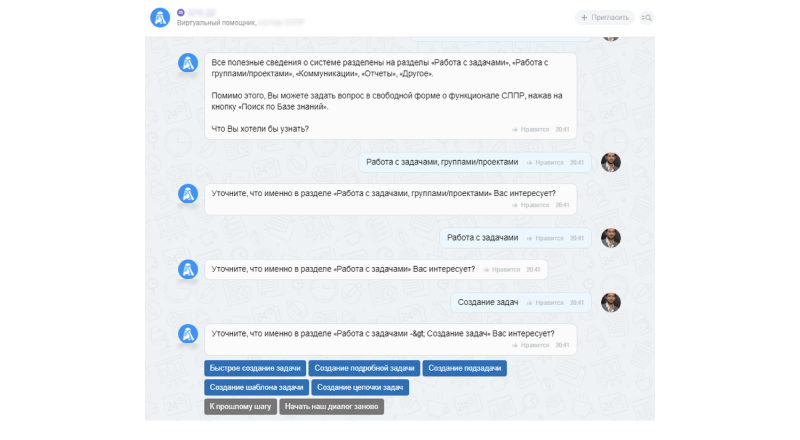
Кнопки действий могут выполнять различные функции:
- переход на следующий уровень диалога (например, по кнопке «Работа с задачами» чат-бот пришлёт сообщение с вариантами доступных разделов/документов на выбор);
- запуск поиска информации (чат-бот запросит ключевое слово для поиска);
- открытие ссылки (например, переход в раздел обучения);
- запуск бизнес-процесса; формирование заявки (создание элемента списка).
Чат-бот оповещает пользователя о результатах оказания запрошенных услуг;
Чат-бот может сам инициировать общение, первое сообщение пользователю.
Для поиска информации необходимо нажать кнопку «Поиск по базе знаний» и ввести интересующий запрос.
Создание чат-бота
Для создания чат-бота необходимо:
1. В панели администрирования перейти в раздел “Настройки -> Настройки продукта -> Настройки модулей -> Чат-бот с редактором сценариев”.
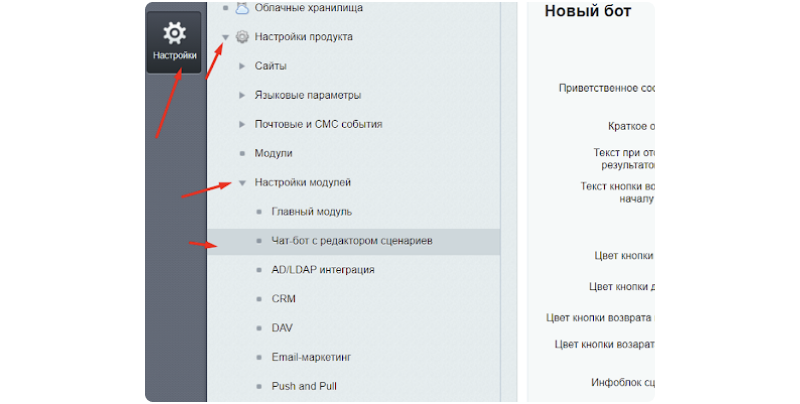
2. В форме создания бота указать:
- Имя чат-бота;
- Приветственное сообщение – текст, который бот присылает пользователю в начале диалога и при возврате к началу сценария;
- Сообщение начала сценария – сообщение, которое выводится новым пользователям портала;
- Краткое описание – эта информация будет отображаться в профиле бота как должность и в чате под именем бота;
- Текст при отсутствии результатов поиска – текст, который бот отправляет клиенту, если не смог найти в сценарии раздел или действие по запросу пользователя;
- Текст кнопки возврата к началу диалога;
- Пол – список со значениями:
- Цвета кнопок и цвет текста на них:
Цвет кнопки действия, текст
Цвет кнопки возврата к началу, текст
Цвет кнопки возврата на шаг назад, текст
- Инфоблок сценариев - выбрать или создать инфоблок сценария чат-бота.
- Создать новый инфоблок - если инфоблок не существует, нужно отметить чекбокс “Создать новый инфоблок”, указать тип и название нового инфоблока. Инфоблок со всеми необходимыми настройками и свойствами будет создан при сохранении бота;
- Иконка - загрузить иконку чат-бота;
- Доступен в Экстранете - отметить, доступен ли бот для внешних пользователей портала.
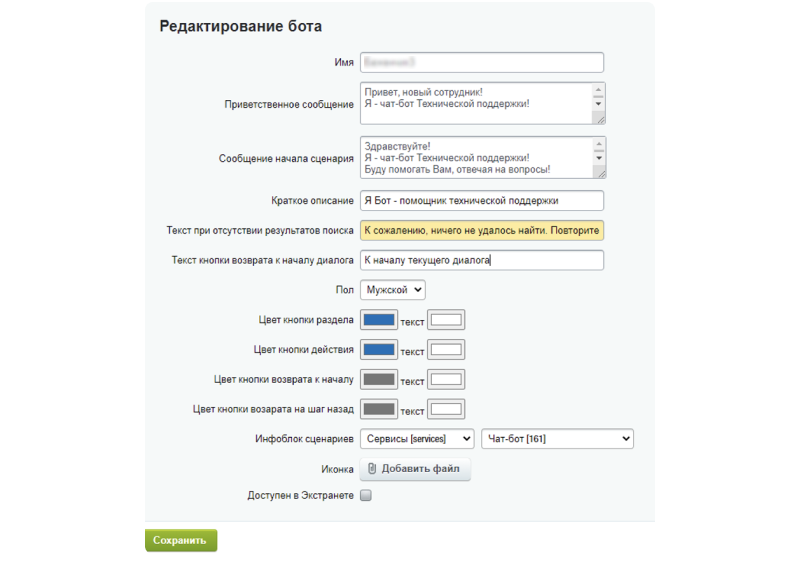
Пример заполнения полей чат-бота
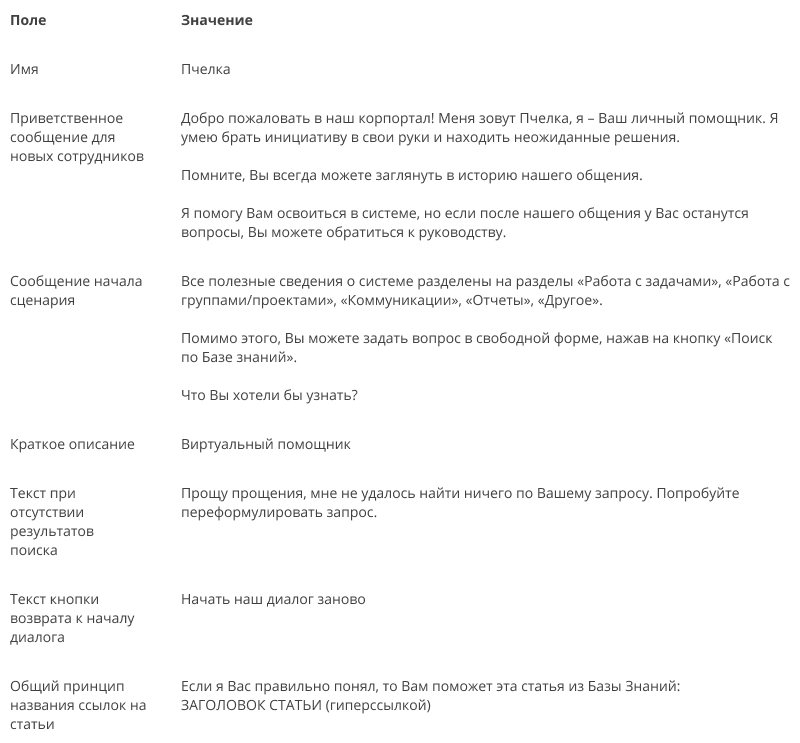
Редактирование чат-бота
Для редактирования чат-бота необходимо:
1. В панели администрирования перейти в раздел “Настройки -> Настройки продукта -> Настройки модулей -> Чат-бот с редактором сценариев”.
2. Справа от выбранного чат-бота нажать на ссылку «Редактировать»
3. Отредактировать поля чат-бота
4. Нажать кнопку «Сохранить»
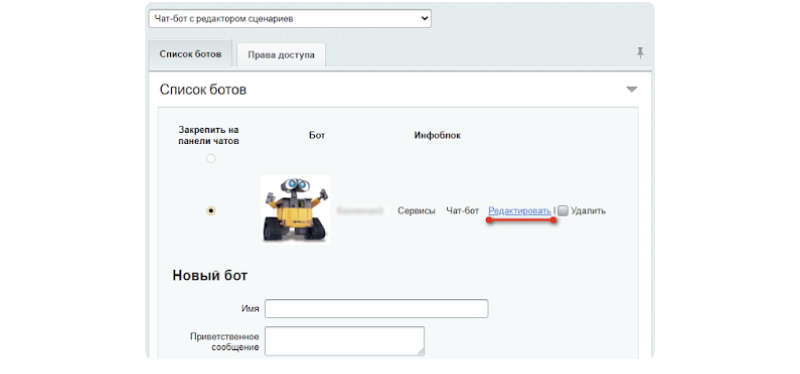
В стоимость решения входит:
|
1. Установка решения:
- Скачайте решение на Маркетплейсе.
- В административной части Битрикс нажмите Загрузить.
- После загрузки нажмите Установить.
- После успешной установки перейти в Настройки - Настройки продукта - Настройки модулей - Чат-бот с редактором сценариев
2. Настройка решения
2.1 Создание чат-бота:
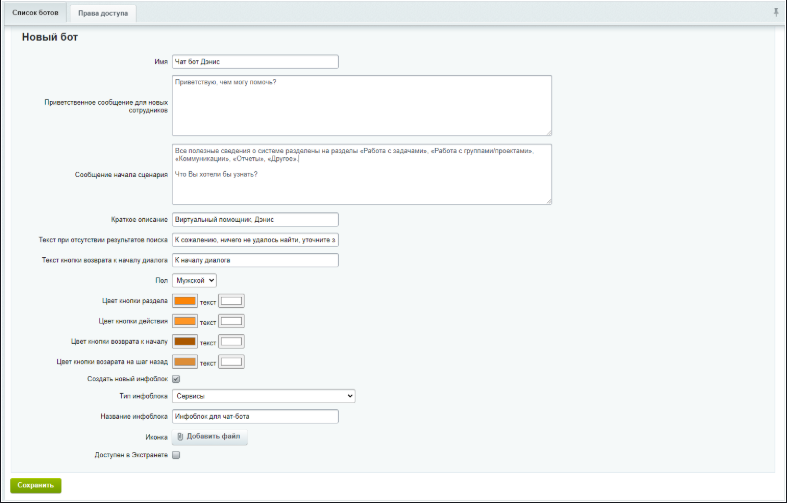
- Имя (данное имя будет выводиться в веб-мессенджере чат-бота)
- Приветственное сообщение для новых сотрудников
- Сообщение начала сценария
- Краткое описание
- Текст при отсутствии результатов поиска
- Текст кнопки возврата к началу диалога
- Цветовые настройки
- Создание информационного блока (либо выбор ранее созданного)
- Иконка чат-бота
- Доступен в Экстранете
2.2 Настройка информационного блока со сценариями чат-бота
После создание Чат-бота в пункте 2.1 необходимо заполнить сценарии, по которым будет работать бот.
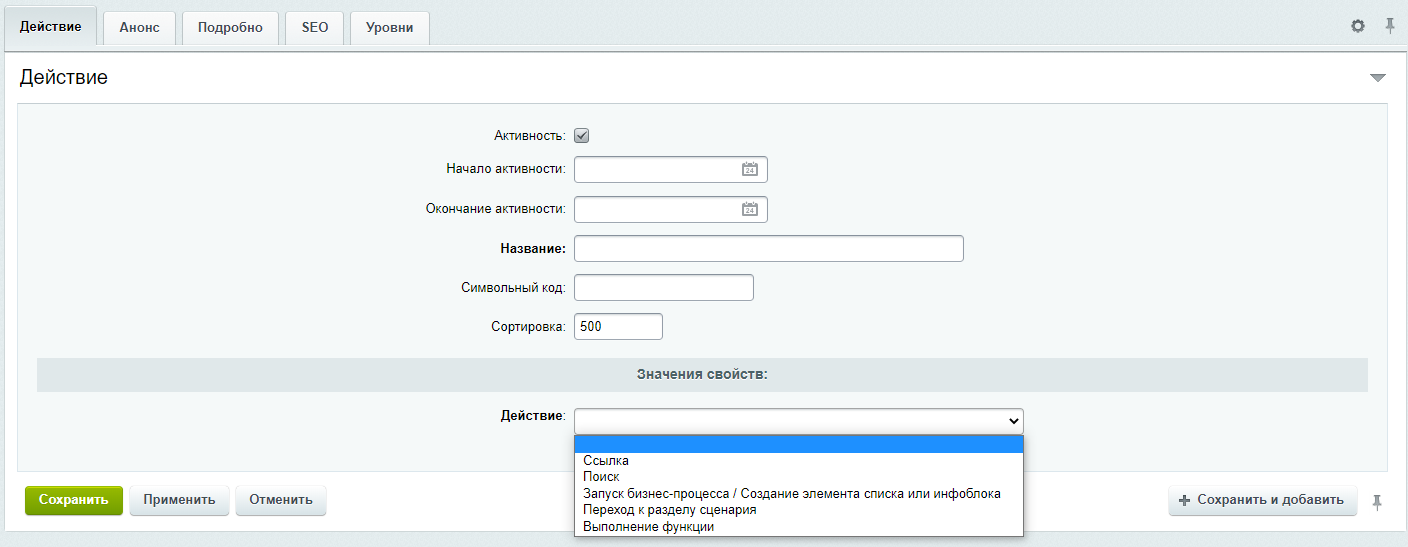
Настройки шагов сценария (свойства элементов инфоблока):
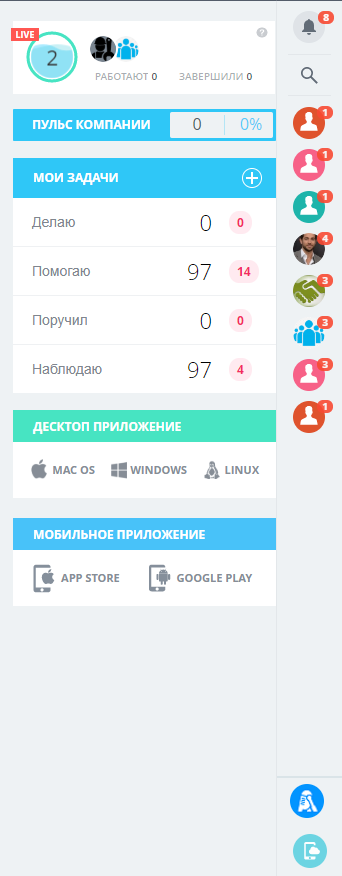
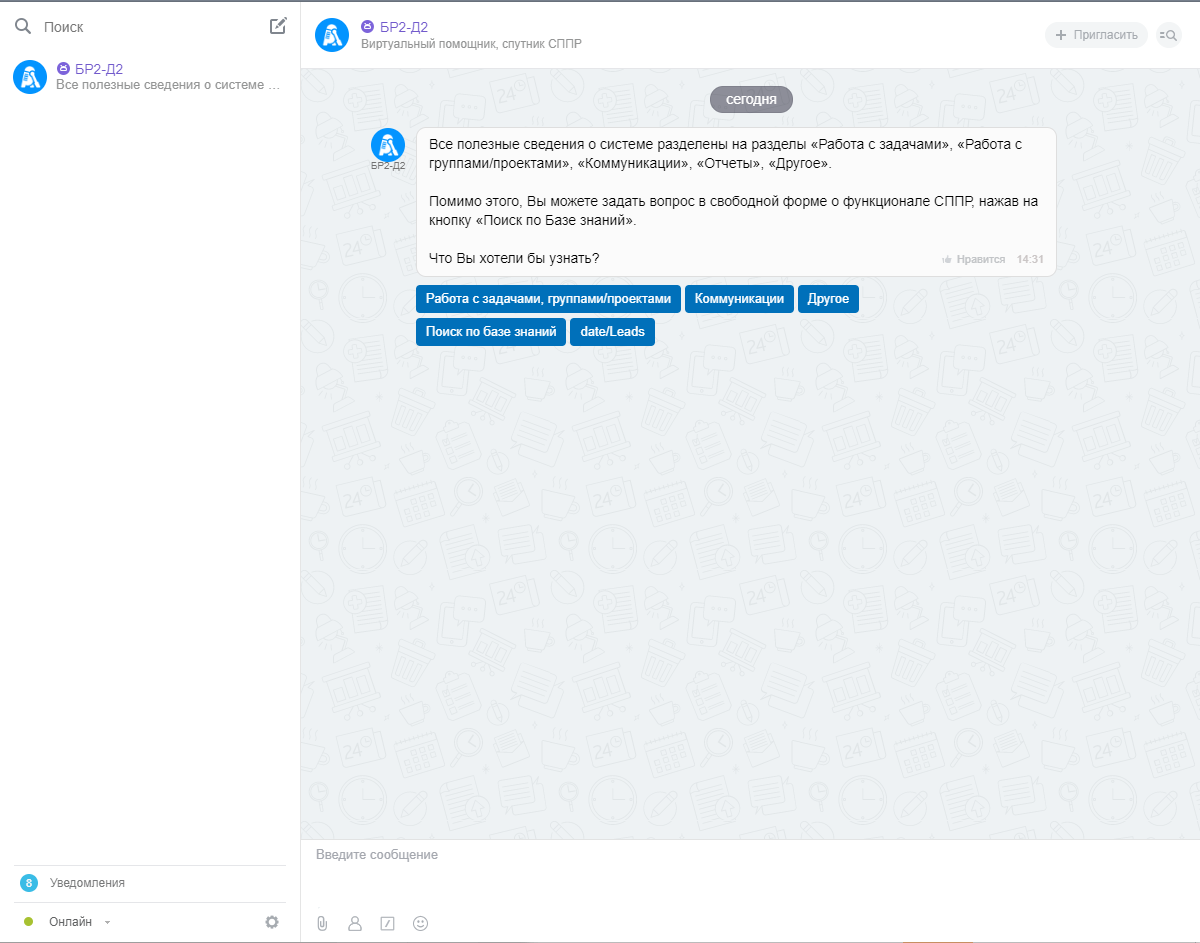
- Скачайте решение на Маркетплейсе.
- В административной части Битрикс нажмите Загрузить.
- После загрузки нажмите Установить.
- После успешной установки перейти в Настройки - Настройки продукта - Настройки модулей - Чат-бот с редактором сценариев
2. Настройка решения
2.1 Создание чат-бота:
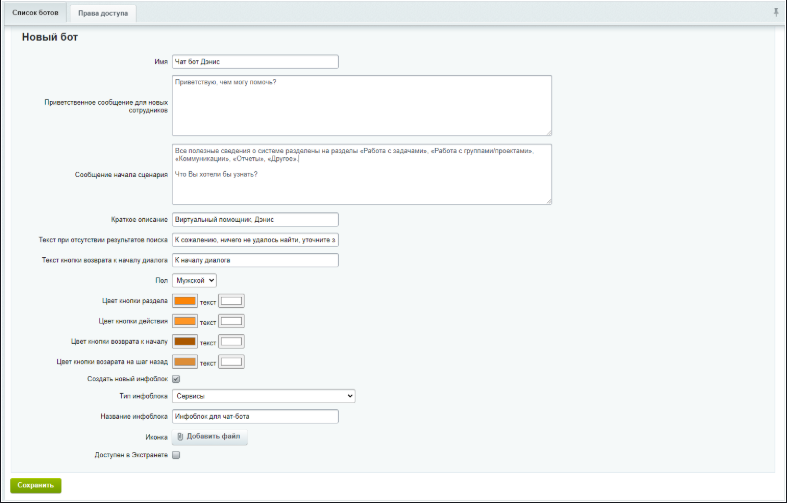
- Имя (данное имя будет выводиться в веб-мессенджере чат-бота)
- Приветственное сообщение для новых сотрудников
- Сообщение начала сценария
- Краткое описание
- Текст при отсутствии результатов поиска
- Текст кнопки возврата к началу диалога
- Цветовые настройки
- Создание информационного блока (либо выбор ранее созданного)
- Иконка чат-бота
- Доступен в Экстранете
2.2 Настройка информационного блока со сценариями чат-бота
После создание Чат-бота в пункте 2.1 необходимо заполнить сценарии, по которым будет работать бот.
- Разделы первого уровня инфоблока - это и есть сценарии, а внутри них лежащие элементы - это шаги сценария;
- Если в разделе есть подразделы, то это значит, что сценарий "ветвистый" и может пойти по одному или второму пути;
- Бот идёт по шагам. Шаг - это элемент инфоблока. Подраздел - ветка сценария. При входе в подраздел бот берет элемент (шаг) с минимальной сортировкой и начинает с него.
- Набор свойств элемента инфоблока - это настройки конкретного шага сценария.
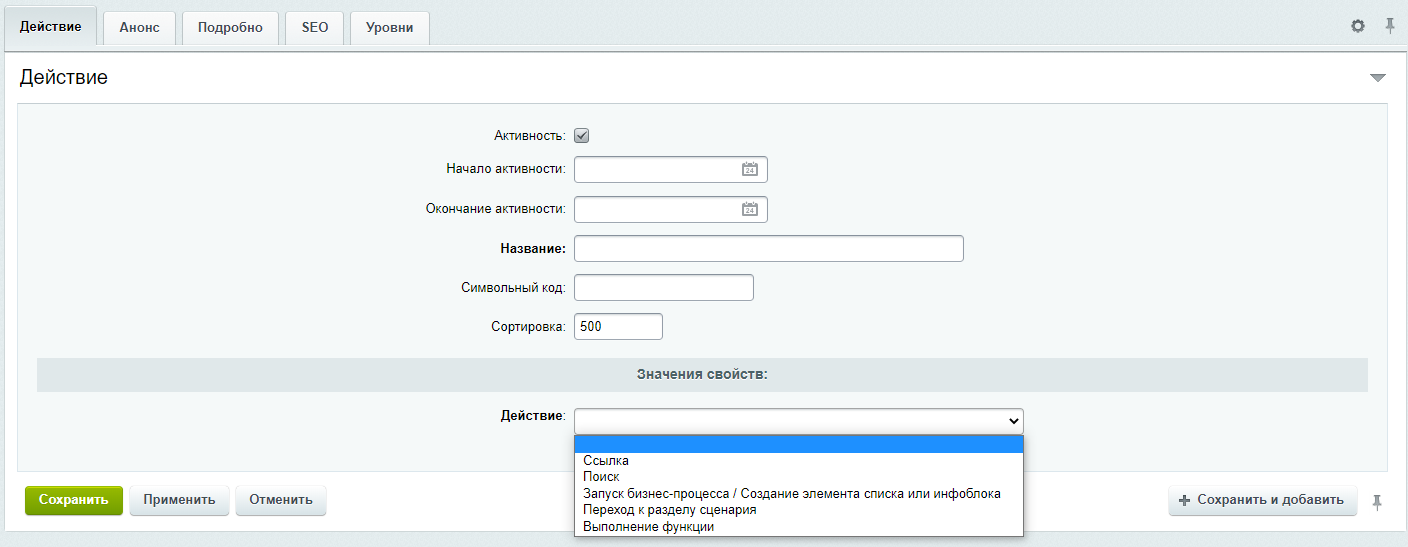
Настройки шагов сценария (свойства элементов инфоблока):
- Краткое описание элемента - текст сообщения бота, может содержать ссылки, включая ссылки на картинки;
- Файл (множественное) - файлы для скачивания пользователем;
- Управляющие кнопки. По умолчанию одна "Далее";
- Чек-бокс "Задача" - признак того, что на данном этапе будет создана задача, описание которой возьмется из детального описания элемента;
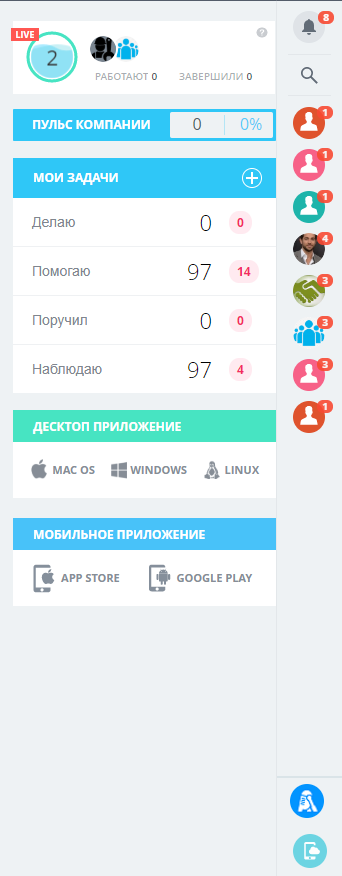
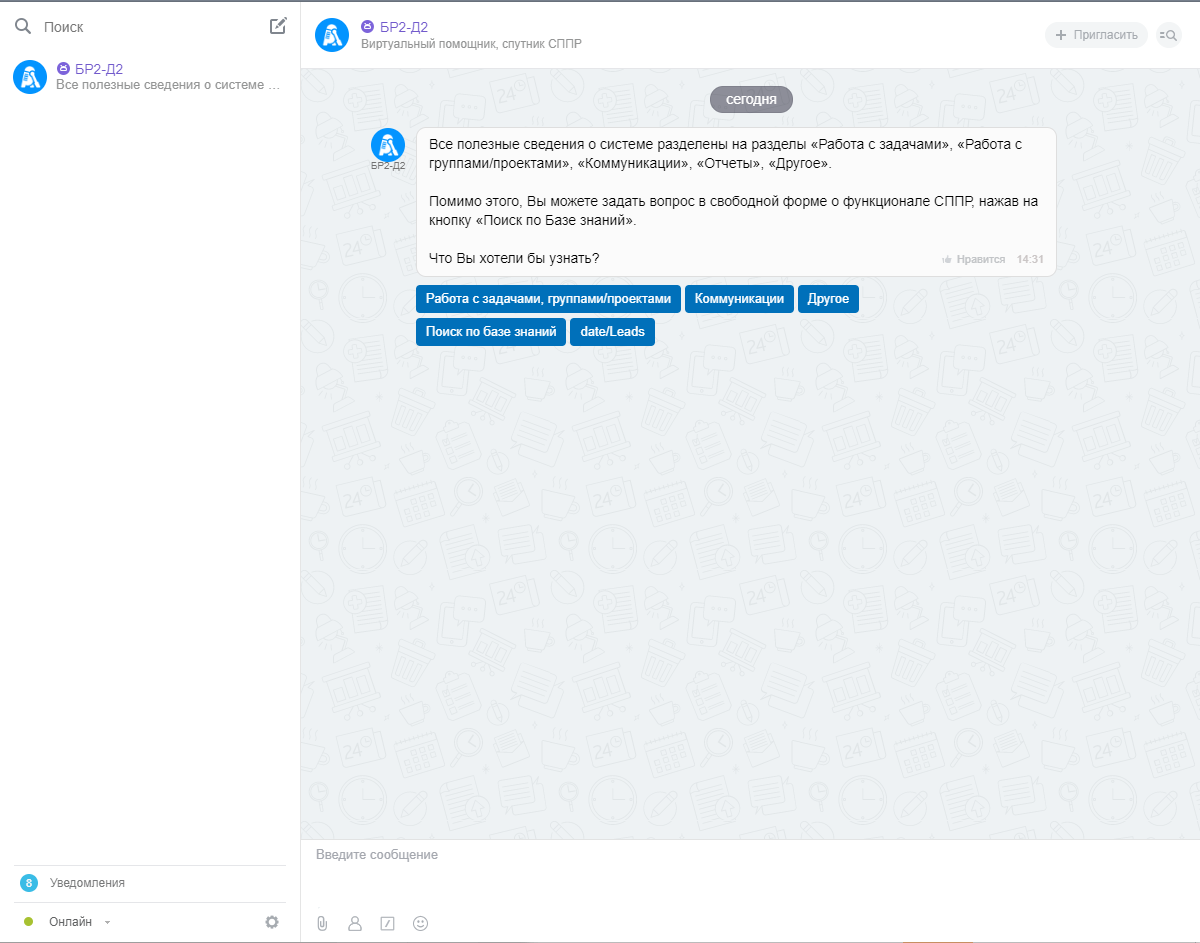
| Подробная информация о чат-боте на wehive.digital |
Вопросы по технической поддержке, пожелания по модулю, уточнение цены для вашего количества сотрудников принимаются по e-mail: welcome@wehive.ru
Установите этот модуль прямо сейчас!
Для этого укажите адрес сайта:
пример: https://www.site.ru